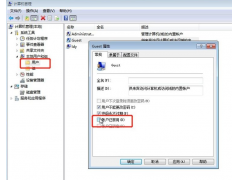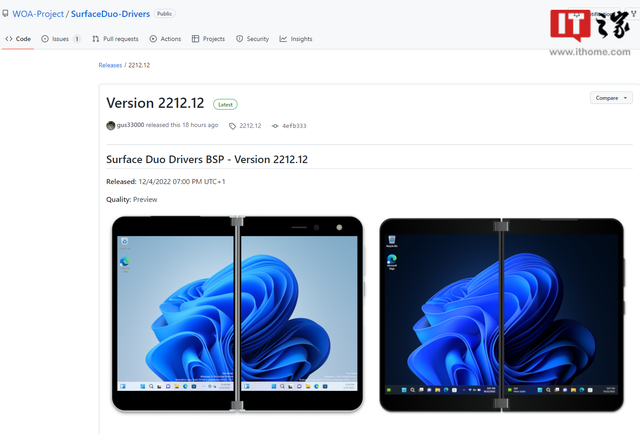电脑截图大家都会,快捷键截图、QQ截图日常都是十分常用的,不过长截屏,比如需要截屏整个网页使用截图快捷键、QQ截图就很难实现了,一般需要使用专业的截图软件。不过,如果你用的是Win10系统,借助自带的Edge浏览器也能实现网页长截图,下面小编电脑就来分享下这个电脑小技巧。
Win10长截图技巧
如果要长截图整个网页,在往期的教程中,我们一般需要用到360浏览器、PicPick专业截图软件,这些都是需要在电脑上安装软件来实现。而在Win10系统中,自带的Edge浏览器也能实现长截图,只不过很多网友不知道,下面小编带大家一起来看看。
电脑一、首先在Win10系统中,打开自带的Edge浏览器,然后打开需要长截屏的网页,这里以“电脑百事网”首页为例。打开网页后,点击Edge浏览器右上角的“钢笔”工具,如下图所示。
二、之后会打开Edge浏览器添加钢笔相关工具,这里继续点击“剪辑”图标,然后将鼠标放置到要截取网页区域的左上角,按住鼠标左键一直向右下方拖动,这时你会发现,页面也可以跟随快速滚动下翻,如下图所示。
选择剪切工具
三、从浏览器左上角,一直拉到右下角,将整个网页区域都拖动覆盖之后,松开鼠标按键,就完成了整个网页的截图了。
从左上角到右下角下拉,知道拖动区域覆盖了整个网页
拖动到网页底部松开鼠标按键就完成了长截屏
四、那么Edge浏览器长截图的图片保存在哪呢?其实与普通截图一样,只要打开QQ聊天窗口、画图或Word任意窗口,在里面粘贴就可以看到,刚才的长截图了,之后保存就可以了,如下图所示。
Edge浏览器长截图整个网页效果
怎么样,很多小伙伴都还不知道,Win10自带的Edge浏览器支持长截屏吧,如果你升级到Win10系统,还在用第三方软件进行网页长截屏,那就OUT了。
电脑 电脑